Mọi người đều thích Spotify, nhưng chán nãn vì quảng cáo cứ chèn giữa bài hát. Đây là cách để chặn quảng cáo Spotify trên Windows, Linux, MAC. Sử dụng file Hosts dưới đây để chặn các kết nối đến quảng cáo của Spotify.
| Tham gia kênh Telegram của AnonyViet 👉 Link 👈 |
Cách thức của việc chặn quảng cáo này là chuyển hướng các đường link quảng cáo về địa chỉ localhost. Nếu bạn nào dùng điện thoại thì có thể tải bản Mod apk Spotify Premium để nghe nhạc chất lượng, không quảng cáo. Bạn nào hay nghe nhạc trên PC thì hãy làm theo hướng dẫn dưới đây.
Nội dung file Hosts chặn quảng cáo Spotify
127.0.0.1 media-match.com 127.0.0.1 adclick.g.doublecklick.net 127.0.0.1 http://www.googleadservices.com 127.0.0.1 open.spotify.com 127.0.0.1 pagead2.googlesyndication.com 127.0.0.1 desktop.spotify.com 127.0.0.1 googleads.g.doubleclick.net 127.0.0.1 pubads.g.doubleclick.net 127.0.0.1 securepubads.g.doubleclick.net 127.0.0.1 audio2.spotify.com 127.0.0.1 http://audio2.spotify.com 127.0.0.1 http://www.audio2.spotify.com 127.0.0.1 http://www.omaze.com 127.0.0.1 omaze.com 127.0.0.1 bounceexchange.com 127.0.0.1 core.insightexpressai.com 127.0.0.1 content.bitsontherun.com 127.0.0.1 s0.2mdn.net 127.0.0.1 v.jwpcdn.com 127.0.0.1 d2gi7ultltnc2u.cloudfront.net 127.0.0.1 crashdump.spotify.com 127.0.0.1 adeventtracker.spotify.com 127.0.0.1 log.spotify.com 127.0.0.1 analytics.spotify.com 127.0.0.1 ads-fa.spotify.com 127.0.0.1 cs283.wpc.teliasoneracdn.net 127.0.0.1 audio-ec.spotify.com 127.0.0.1 cs126.wpc.teliasoneracdn.net 127.0.0.1 heads-ec.spotify.com 127.0.0.1 u.scdn.co 127.0.0.1 cs126.wpc.edgecastcdn.net 127.0.0.1 pagead46.l.doubleclick.net 127.0.0.1 pagead.l.doubleclick.net 127.0.0.1 video-ad-stats.googlesyndication.com 127.0.0.1 pagead-googlehosted.l.google.com 127.0.0.1 partnerad.l.doubleclick.net 127.0.0.1 prod.spotify.map.fastlylb.net 127.0.0.1 adserver.adtechus.com 127.0.0.1 na.gmtdmp.com 127.0.0.1 anycast.pixel.adsafeprotected.com 127.0.0.1 ads.pubmatic.com 127.0.0.1 idsync-ext.rlcdn.com 127.0.0.1 http://www.googletagservices.com 127.0.0.1 sto3.spotify.com 127.0.0.1 spclient.wg.spotify.com 127.0.0.1 d361oi6ppvq2ym.cloudfront.net 127.0.0.1 gads.pubmatic.com 127.0.0.1 ads-west-colo.adsymptotic.com 127.0.0.1 geo3.ggpht.com 127.0.0.1 showads33000.pubmatic.com 127.0.0.1 spclient.wg.spotify.com
Chặn quảng cáo Spotify trên Windows
Trên Windows bạn có thể nghe nhạc Spotify trên trình duyệt hoặc tải App Spotify trên Microsoft Store.
Truy cập vào thư mục C:\Windows\System32\drivers\etc. Mở file hosts bằng quyền Administrator. (Bạn có thể mở notepad, Sublime, Atom, notepad++). Copy nội dung file hosts trên đầu bài, vào cuối file hosts trên máy tính của bạn. Lưu lại và thưởng thức Spotify không quảng cáo.
Lưu ý: Đôi khi bạn cần khởi động lại máy tính, để đạt được kết quả tốt nhất.
Chặn quảng cáo Spotify trên Linux, MAC
File hosts trên Linux nằm ở đường dẫn: /etc/hosts
Để tìm file hosts trên MAC, chọn mở Finder lên. Trong menu Finder chọn Go > Go to Folder. Sau đó gõ lệnh /private/etc/hosts , nhấn nút Return.
Để mở file hosts, chỉ cần double click và nội dung sẽ được hiển thị trong TextEdit (hoặc trình soạn thảo văn bản bạn chọn). Thêm nội dung file hosts được chia sẻ ở đầu bài viết vào đó và lưu lại.
Đôi khi bạn cần xóa bộ nhớ cache DNS để tính năng chặn quảng cáo hoạt động. Đối với OS X Lion và OS X Mountain Lion, bạn cần mở Terminal và sử dụng lệnh sau. Lưu ý rằng bạn sẽ cần nhập mật khẩu quản trị của mình để thực thi:
sudo killall -HUP mDNSResponder
Đối với OS X Mavericks +, dùng lệnh dưới đây:
dscacheutil -flushcache; sudo killall -HUP mDNSResponder
Bạn cũng mở Terminal, gõ lệnh sau và nhấn Return. Như với tất cả các lệnh sudo, bạn cũng cần nhập mật khẩu quản trị của mình để thực thi:
sudo nano /private/etc/hosts
Khi bạn đã thực hiện xong các thay đổi, nhấn Control-X để thoát trình chỉnh sửa, Y để lưu và Quay lại để ghi đè lên file hiện có. Hãy đảm bảo xóa bộ nhớ cache DNS nếu Spotify vẫn còn hiện và chèn quảng cáo vào bài hát.
Câu hỏi thường gặp
Tôi có cần cài đặt phần mềm nào để chặn quảng cáo Spotify không?
Không, phương pháp này chỉ yêu cầu bạn chỉnh sửa file hosts trên hệ điều hành của mình. Bạn chỉ cần một trình soạn thảo văn bản đơn giản.
Làm thế nào để xóa bộ nhớ cache DNS sau khi chỉnh sửa file hosts?
Trên macOS, sử dụng lệnh sudo killall -HUP mDNSResponder (cho phiên bản cũ hơn Mavericks) hoặc dscacheutil -flushcache; sudo killall -HUP mDNSResponder (cho Mavericks trở lên) trong Terminal. Trên Windows, khởi động lại máy tính thường sẽ giải quyết vấn đề.
Phương pháp này có hoạt động trên tất cả các phiên bản Spotify không?
Phương pháp này hoạt động tốt nhất trên các phiên bản Spotify gần đây. Tuy nhiên, Spotify có thể cập nhật và làm cho phương pháp này không còn hiệu quả. Trong trường hợp đó, bạn có thể cần cập nhật file hosts với các địa chỉ mới.



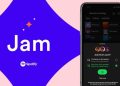


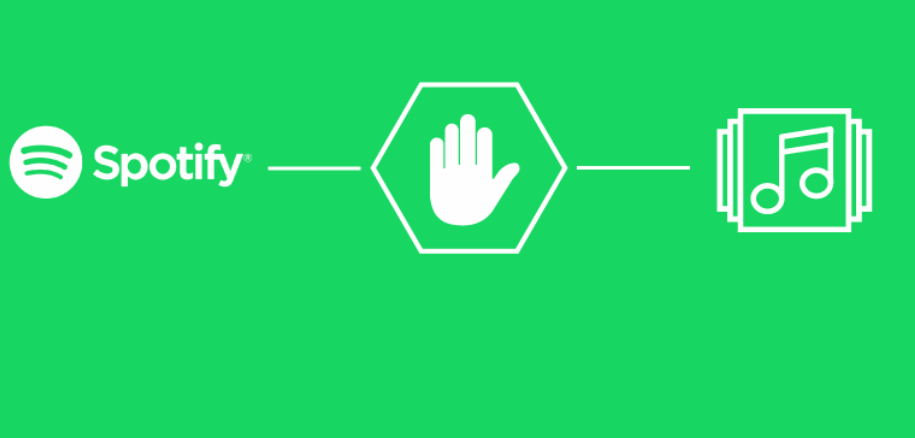












Cám ơn ad, mình làm đc rồi, nhưng trên Kali linux thì làm thế nào để xóa DNS Cache nhỉ?
bạn dùng 3 lệnh này:
sudo /etc/init.d/nscd restart
sudo /etc/init.d/dnsmasq restart
sudo /etc/init.d/named restart